Wie kann ich einfach Bilder komprimieren?
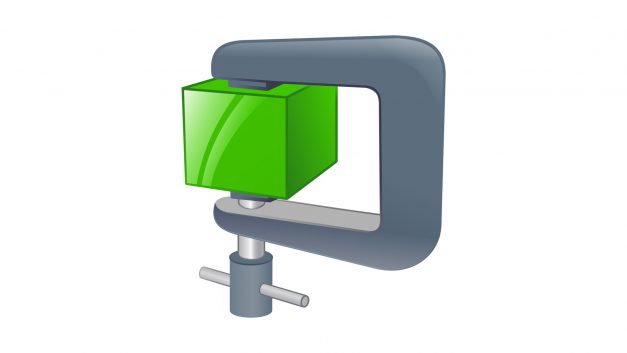
- Wieso ist Bildoptimierung sinnvoll?
- Welche Bildverkleinerer sind empfehlenswert (Windows, Mac, Linux)?
- Gibt es Unterschiede bei Bildformaten wie JPG, PNG, GIF oder BMP?
- Wie funktioniert die Komprimierung ohne Qualitätsverlust?
- Können Bilder auch ohne Extra-Software komprimiert werden?
- Gibt es Online-Dienste, um Bilder zu komprimieren?
Verlustfrei Bilder komprimieren ist am einfachsten mit kleinen Freeware-Tools möglich, die einfach zu bedienen sind und gute Ergebnisse erzielen. Empfehlenswert sind die Bildverkleinerer-Tools File Optimizer (Windows), ImageOptim (Mac) und Trimage (Linux) oder Online-Dienste.
Bilder aus Digitalkameras, dem Internet aber auch frisch gespeichert aus einem Bildbearbeitungsprogramm sind oft größer als eigentlich notwendig.
Das trifft auf die meisten gängigen Bildformate wie z.B. JPEG / JPG und PNG zu.
Wer das Bild komprimiert, muss dabei keine schlechtere Bildqualität in Kauf nehmen: Mittels sogenannter „Lossless-Compression“ (verlustfreie Komprimierung) wird das Bild kleiner, ohne dass die Bildqualität leidet.
Wie sich einfach Bilder komprimieren lassen (Windows, Mac, Linux), zeigen wir nachfolgend.
Inhalte dieser Antwort
Warum lohnt sich die Bildoptimierung?
Die meisten Quellen für digitale Bilddaten (z.B. Digitalkamera aber auch Grafikbearbeitungsprogramme) verfügen über keine integrierten Algorithmen, um die Größe der Bilddateien zu optimieren.
Das bedeutet: Die Bilder sind größer, als sie es eigentlich müßten.
Bilder belegen mehr Speicherplatz auf SD-Karte oder Festplatte und die Datenübertragung über das Internet (Bildoptimierung für Web) dauert länger.
Moderne Bildverkleinerer-Tools unterstützen die Komprimierung ohne Qualitätsverlust. Das bedeutet, die Bilddatei wird kleiner, ohne dass sich die Bildqualität verschlechtert.
Wie lassen sich schnell Bilder komprimieren?
Bilder komprimieren unter Windows
Unter Windows lassen sich viele verschiedene Bilddateien (z.B. JPG, PNG) mit dem kostenlosen Tool File Optimizer (Freeware – für Windows – Download) optimieren.
Dateien werden einfach per Drag & Drop in den File Optimizer gezogen. Anschließend kann die Optimierung per Mausklick gestartet werden.
Für JPG-Bilddateien wird Guetzli genutzt, ein von Google entwickelten Algorithmus, der als eines der effektivsten Verfahren gilt, um JPG Dateien verlustfrei zu verkleinern.
Auch mehrere Optimierungsverfahren für PNG unterstützt der File Optimizer. Die ebenfalls gängigen Bildtypen GIF, TIFF und BMP können auch verkleinert werden – verlustfrei.
Die Besonderheit beim File Optimizer – das Bildverkleinerer-Tool kann nicht nur Bilder verkleinern.
Der File Optimizer unterstützt viele weitere Formate – z.B. Videodateien wie AVI, MOV oder MPG, PDF- oder HTML-Dokumente und Office-Dokumente (DOC/DOCX, XLS/XLSX, PPT/PPTX).
Mit über 400 unterstützten Formaten ist der File Optimizer eines der umfassendsten Komprimierungs-Tools, welches für Windows verfügbar ist.
Bilder komprimieren unter Mac
Unter Mac und Linux lassen mit kostenlosen Tool ImageOptim Bilder komprimieren.
Die kostenlose Software (Freeware – Download) ist ausschließlich für MacOS verfügbar und kann Bilder vom Typ JPG, PNG, SVG und GIF (animiert) komprimieren – jeweils verlustfrei oder auf Wunsch auch verlustbehaftet für noch kleinere Bilddateien.
Was bei ImageOptim neben der effektiven Bildkomprimierung überzeugt, ist die überaus intuitive Bedienung.
Bilder können vom Finder ganz einfach per Drag & Drop in das ImageOptim-Fenster gezogen werden. Die Optimierung startet vollautomatisch und das Bild wird an Ort und Stelle durch die komprimierte Bilddatei ausgetauscht.
Mit MozJPEG, pngquant, Pngcrush, 7zip, SVGO und Google Zopfli setzt ImageOptim „unter der Haube“ auf wirkungsvolle Komprimierungsalgorithmen.
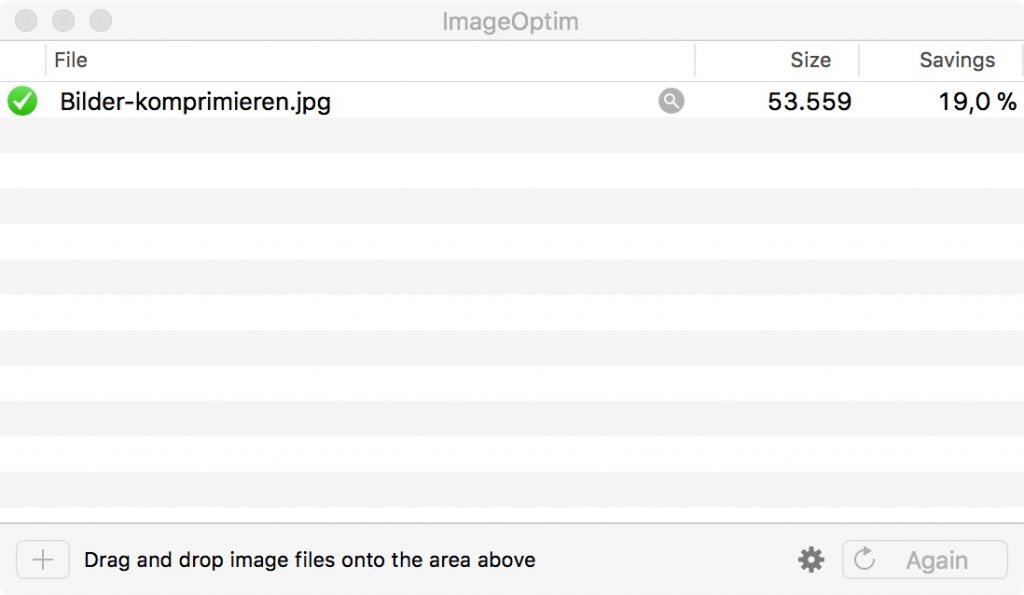
Bilder komprimieren unter Linux
Für Linux gibt es Trimage (Freeware – für Desktop / GUI – Download), welches an ImageOptim (Mac) angelehnt ist und Bilder vom Typ JPG und PNG komprimieren kann.
Neben dem guten User-Interface von Trimage, welches Drag & Drop unterstützt, bietet das Tool auch diverse Befehle für die Durchführung von Bildoptimierungen mittels Befehlszeile.
Für Debian, Ubuntu und weitere Distributionen gibt es Pakete, die eine einfache Installation vom Bildverkleinerer Tool ermöglichen. Ansonsten kann Trimage von der Source mittels Python-Script installiert werden.
Kann ich Bilder auch ohne Zusatz-Programm komprimieren?
Bilder komprimieren mit Betriebssystem-Tools
Die gängigen Betriebssysteme Windows, Mac und Linux bringen keine Software mit, die die Komprimierung ohne Qualitätsverlust für Bilddateien unterstützt.
Mitgelieferte Bildbearbeitungsprogramme wie z.B. Paint unter Windows können allenfalls die Größe vom Bild ändern – sprich das Bild verkleinern.
Dadurch verringert sich zwar die Dateigröße, jedoch eben auch die Bildgröße an sich.
Bilder online komprimieren
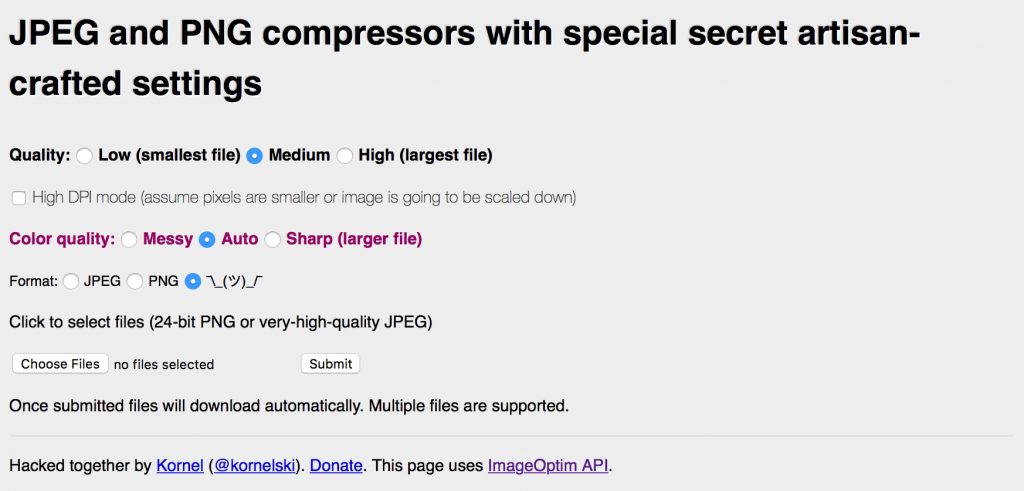
Ohne Zusatz-Programm können Bilder jedoch mittels Online-Diensten komprimiert werden. Hier gibt es auch kostenlose Tools.
Hierbei wird die Bilddatei auf den Server vom Online-Dienst hochgeladen, dort komprimiert und anschließend kann die optimierte Bilddatei heruntergeladen werden.
Bilder online komprimieren lassen sich beispielsweise mit Optimizilla (für JPG, PNG) oder iloveimg (für JPG, PNG, GIF).
Auch die Macher von ImageOptim für Mac haben ein Online-Tool (für JPG, PNG).
Zu beachten ist, dass die Bilddatei dabei auf einen externen Server hochgeladen wird.
Zwar versprechen die meisten Online-Dienste, die Bilddaten nach kurzer Zeit wieder zu löschen. Überprüfen lässt sich das jedoch nicht.
Wem hier die Privatsphäre fehlt, der sollte deshalb lieber ein Programm auf dem eigenen Computer nutzen, statt die Bilder online zu komprimieren.
„Wie kann ich einfach Bilder komprimieren?“ - Wie gut haben wir diese Frage beantwortet?
Wir recherchieren unsere Antworten und Tipps sorgfältig. Das gilt auch für die Frage: „Wie kann ich einfach Bilder komprimieren?“.
Diese Antwort haben wir zuletzt am 23. März 2018 aktualisiert.
Jedoch: Dinge ändern sich ständig und auch wir können einmal etwas übersehen.
Wenn Sie einen Hinweis zu „Wie kann ich einfach Bilder komprimieren?“ haben, hinterlassen Sie gerne einen Kommentar oder nehmen Sie Kontakt mit uns auf.
Kontaktmöglichkeiten finden Sie auch im Impressum.




